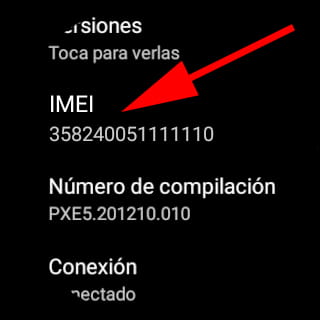Ver código IMEI en Google Pixel Watch 3
Google Pixel Watch 3

Cómo ver el código IMEI en Pixel Watch 3
Existe una forma muy fácil de ver el código IMEI en un Google Pixel Watch 3 a través de un código oculto en el sistema.
El código IMEI identifica un dispositivo móvil de forma única, cada aparato Google tiene su propio código IMEI, este código debe estar impreso en la caja del dispositivo y en el caso de los dispositivos con batería extraíble debajo de la misma. Aquí te descubrimos como obtenerlo en un Google Pixel Watch 3 de forma muy fácil a través de los ajustes del sistema.
IMPORTANTE: Solo los dispositivos con eSIM o SIM disponen de código IMEI, es decir, solo los dispositivos que disponen de conexión a internet de forma independiente mediante otra tarjeta SIM diferente a la del teléfono móvil. El resto de dispositivos no tienen código IMEI, el código para identificarlos es el número de serie.
Tabla de contenidos:
Primer método:
Tiempo estimado: 1 minuto.
1- Primer paso:
Despliega la barra de accesos rápidos de tu Google Pixel Watch 3 deslizando el dedo desde la parte superior de la pantalla hacia abajo. Pulsa sobre el icono de ajustes, se trata del icono de una rueda dentada o engranaje, es fácil confundirlo con el icono de ajustes de brillo de la pantalla.

2- Segundo paso:
Baja deslizando el dedo desde la parte inferior de la pantalla del Google Pixel Watch 3 hacia arriba hasta encontrar el apartado "Sistema". Pulsa para continuar.
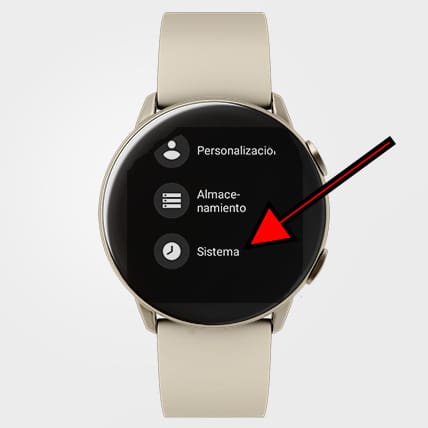
3- Tercer paso:
Baja de nuevo a través de la pantalla hasta encontrar el apartado "Información", es el apartado con el icono de un símbolo de exclamación. Pulsa para acceder a los datos de información del Google Pixel Watch 3.
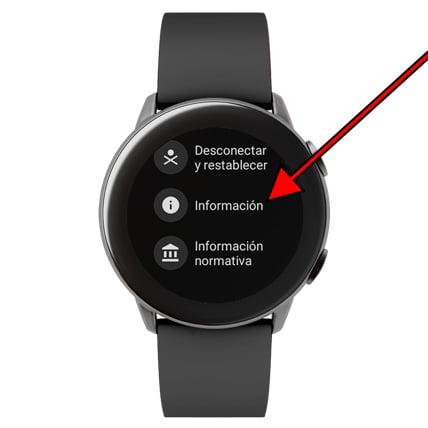
4- Cuarto paso:
Aparecerán todas las características del Google Pixel Watch 3, entre ellas está el número de serie y el número IMEI.